你有没有遇到过这种情况:耳机插上了,Skype也打开了,可就是听不到声音,或者声音小得跟蚊子叫似的?别急,今天就来教你怎么用Skype测试耳机是否正常,让你轻松解决这个小麻烦!
一、Skype语音测试,简单几步走
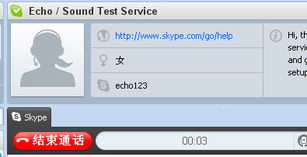
1. 添加Echo123为好友:首先,你需要在Skype上添加一个名为“Echo123”的特殊联系人。这个联系人专门用来进行音频测试。
2. 呼叫Echo123:点击Echo123的头像,开始呼叫。如果一切正常,你会听到Echo123的语音提示。
3. 根据提示进行测试:Echo123会告诉你如何进行测试,比如让你重复一些话,或者播放一段音乐。这时候,你只需要按照提示操作即可。
4. 检查录音:测试结束后,Echo123会播放你刚才的录音。如果录音清晰,说明你的耳机麦克风一切正常。
5. 解决问题:如果录音有问题,比如声音小、有杂音或者完全听不到,那么就需要检查耳机、麦克风或者Skype的设置。
二、Skype音频调试,轻松搞定

1. 打开Skype设置:点击Skype界面左上角的工具图标,选择“选项”。
2. 选择音频设备:在弹出的选项中,找到“音频设备”选项。
3. 自动调整麦克风设置:勾选“自动调整麦克风设置”,Skype会自动选择合适的音频设备。
4. 手动选择设备:如果自动调整不成功,可以手动选择麦克风、扩音器和振铃设备。
5. 交替调试:如果仍然有问题,可以尝试在不同的设备之间交替调试,直到找到合适的设备。
三、麦克风不能用,原因在这里

1. 检查麦克风连接:确保麦克风正确连接到电脑。你可以使用Windows自带的录音机测试麦克风是否正常。
2. 检查耳机麦克风插头:如果耳机麦克风插头接触不良,可以尝试转动插头,找到接触较好的角度。
3. 检查声卡MIC接口:如果以上方法都不行,可能是声卡MIC接口损坏。你可以尝试使用电脑上的另一个麦克风插口,或者更换声卡。
四、对方听你声音很小,怎么办
1. 调整麦克风音量:在操作系统的音频调节器中,找到麦克风选项,进入高级设置,勾选“麦克风增强”。
2. 检查耳机音量:确保耳机音量调得足够大。
3. 检查Skype设置:在Skype的音频设备设置中,检查麦克风音量是否被限制。
五、通话有回声,怎么办
1. 检查音箱:如果你使用音箱接Skype,可能会出现回声问题。尝试使用耳机或内置扬声器进行通话。
2. 检查电脑资源:如果电脑可用资源很小,可能会出现回声现象。尝试关闭一些不必要的程序,释放电脑资源。
3. 调整Skype设置:在Skype的音频设备设置中,调整回声抑制设置,以减少回声。
通过以上方法,相信你一定能轻松解决Skype耳机测试问题。不过,如果问题依然存在,建议你联系Skype客服寻求帮助。祝你使用Skype愉快!
